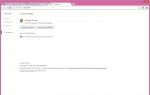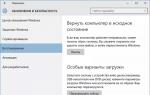Черный список и как им пользоваться на смартфонах леново. Добавление номера телефона в черный список на Android Как на леново добавить в черный
Добрый день. Гаджеты заняли свою уверенную нишу в нашей жизни. Трудно уже представить себе человека без какого-либо мобильного устройства. На смену обычным ПК и ноутбукам пришли смартфоны и планшеты. Ну а раз есть возможность общаться, то и автоматически возникают персоны, с которыми нет никакого желания вести беседу или отвечать вообще на звонки. Лично у меня не было на первых обычных мобильниках возможности вносить таких в “Blacklist“ (“черный список”, “блэклист”). Приходилось их обозначать в контактах разными сокращениями типа “жулики”, “жульё”, “жулик” (на сколько хватало фантазии) и просто не отвечать на их назойливые звонки с предложениями инвестировать мои денежки в их мегасуперприбыльные дела. Сегодня же поговорим о том, как можно добавить нежелательный номер в черный список на смартфоне Леново.
Сейчас с этим делом стало гораздо проще. На телефонах или планшетах с ОС Android это возможно сделать очень просто. Только ленивый не написал ещё приложение с подобными функциями. Достаточно посмотреть сколько их уже в “Play Market”. Платные и бесплатные. На любой вкус и цвет. Даже некоторые антивирусники имеют уже такую встроенную функцию.
Мы не будем усложнять себе жизнь, а попробуем понять, как можно вносить нежелательных абонентов в “чёрный список” без помощи всяческих приложений. Вручную, так сказать.
Для особо нетерпеливых ниже вставляю видео с инструкциями, как добавить ненужный номер в ЧС на Lenovo, а для других опишу более подробно несколько разных способов.
Какими способами можно легко добавить номер в черный список на Леново с ОС Android
Практически принцип везде одинаков, но на разных моделях существуют небольшие различия. Условно разделим наши смартфоны и планшеты на 2 группы. Это те у которых стоит операционка версии Android ниже 4.0. И те у которых стоит, более современная, версия выше 4.0. Не сомневаюсь, что со временем эти цифры будут только расти.
Итак, приступим. Желательно чтобы номер, который мы хотим внести в ЧС, был сохранён не на СИМ-карте, а непосредственно в памяти нашего устройства.
- Для более современных версий Android т.е. выше 4.0. Заходим в “Контакты” и находим нужный нам для внесения в игнор номер абонента. Открываем «Меню” (его можно активировать нажав на нижнюю иконку, которая выглядит в виде 3-х жирненьких горизонтальных точек). Ставим галочку напротив пункта «Блокировка входящего вызова”. Вот и всё. Этот номер уже в ЧС. При необходимости снимем с него галочку и опять можно принимать вызовы.
- Для менее современных версий Android т.е. ниже 4.0. Чтобы внести номер в ЧС на Android идём опять в “Настройки” и находим искомый пункт “Вызовы”. Переходим во “Все вызовы” и в «Отклонение вызова”. Находим здесь”Черный список” делаем “Добавить” и ставим галочку напротив номера. Ну и если опять решаем принимать звонки, то её потом снимаем.
Вот мы и узнали, как на Андроиде можно отсекать нежелательные контакты и вносить их в “Чёрный список.
Надеюсь, что описал всё не слишком сложно и у Вас всё получилось. Удачи.

Зачем нужен черный список на Андроид? Звонок от некоторых мы ждем с нетерпением, от других – получать не очень-то и хотим. Согласитесь, не очень приятно получать звонки в 2 часа ночи от какой-то компании с предложением подключить какую-то бесполезную для вас услугу. Еще хуже, когда звонки поступают регулярно, мешая работе или отдыху.
Что же делать, чтобы избавиться от надоедливых вызовов? Специально для решения этой проблемы существуют так называемые черные списки. Используются они довольно давно и присутствуют практически на любом телефоне, однако не каждый пользователь знает, как занести абонента в черный список на смартфоне Андроид. Мы решили помочь пользователям, которым мешают спать надоедливые консультанты, поэтому подготовили целую статью с инструкциями и советами.
Черный список – что это?
Понятие «Черный список» появилось довольно давно. Если говорить в общем, то черный список – это список пользователей (людей), которым отказано в доступе к чему-либо по каким-либо причинам. Применим он не только к телефонии, но и к другим сферам.
Термин «Черный список» распространен в Сети. Здесь он относится к пользователям, которые неоднократно нарушали правила на определенном сайте. В результате они ограничены в добавлении записей или комментариев на ресурсе. В подобные списки могут включаться E –mail или IP -адреса, с которых уже будет невозможно зарегистрироваться. Как правило, чтобы попасть в подобный черный список нужно неоднократно нарушить правила.
Кроме того, существуют реестры (те же черные списки), которые применимы уже к самим сайтам. К примеру, у нас с осени 2012 года в силе «Единый реестр запрещённых сайтов», который может блокировать ресурсы, заподозренные в фишинге или распространении вирусов.
Противоположность черных списков – белые списки. В них попадают пользователи за какие-либо заслуги. Им доступны привилегии, которые недоступны всем остальным.
Наконец, черные списки используются в телефонии. Их функция и здесь не особо изменилась – пресечение звонков с определенных номеров. Неугодные номера отправляются в черный список, а абоненты попросту не сумеют дозвониться.
Услуга «Черный список» предоставляется самим оператором, а также присутствует на многих современных телефонах. Так как операторы мобильной связи требуют плату за услугу, особое распространение получили функции «Черный список», которые предусматриваются производителем устройств.
Как видите, черный список – термин, применимый ко многим сферам нашей жизни. Правда, в любом случае он обозначает какие-либо ограничения.
Как работает черный список на Андроид?
Практически 100% пользователей ищут информацию о черном списке именно для смартфонов Android , что нисколько не удивляет. Андроид – крупнейшая система, которая установлена на тысячах устройств. Эта ОС полюбилась многим пользователям за свою функциональность, а появление функции «Черный список» как стандартной уже даже не удивляло.
Принцип работы черного списка на Андроид очень прост. Функция блокирует звонки от абонента, номер которого занесен в этот самый список. То есть надоедливый знакомый или консультант из банка до вас попросту не сможет дозвониться, получая короткие гудки вместо ответа.
Функция «Черный список» предоставляется и операторами мобильной связи, но предполагает абонентскую плату, поэтому сегодня особой популярностью не пользуется.
Обратите внимание! Если абонент, которого вы занесли в черный список, скроет свой номер, то сможет до вас дозвониться. Кроме того, никто не может запретить ему позвонить с другого номера.
Как добавить номер в черный список на Андроид: базовые возможности
Итак, мы вам рассказали, что такое черный список, как он работает и где применяется, самое время перейти непосредственно к тому, как же отправить надоедливого абонента в этот список. А начнем мы со стандартных возможностей, предоставляемых функциональностью операционной системы Android – далеко не каждому пользователю захочется заморачиваться со скачиванием стороннего ПО.
Итак, если вы в числе счастливчиков, у которых есть черный список на Андроид, то:
- находим пункт «Контакты» на одном из рабочих столов;
- среди всех абонентов находим того, с кем разговаривать не хотим;
- удерживайте палец на абоненте до тех пор, пока не появится контекстное меню; выберите из предложенных вариантов
- нажмите на контакт, чтобы перейти к дополнительным настройкам; из предложенных возможностей выберите «Заблокировать контакт», «Внести в черный список» или что-то похожее;
- перейдя к контакту, нажмите на три точки (меню) в правом верхнем углу, чтобы увидеть все функции, которые применимы к нему; из предложенного выберите «Заблокировать контакт», «Внести в черный список» или что-то похожее.
Добавление номера в черный список через «Журнал вызовов»

Не обязательно номер абонента, которого вы хотите отправить в черный список, заносить в список контактов. Сделать это можно прямо в журнале вызовов:
- перейдите к журналу вызовов;
- найдите номер, который хотите заблокировать;
- долгим нажатием вызовите контекстное меню;
- из списка выберите «Заблокировать контакт».
Отсюда же можно легко перейти к списку заблокированных контактов. Для этого нажмите на пункт «Меню» (три точки в правом верхнем углу) и выберите «Заблокированные контакты». Перед вами появится список абонентов, которых вы отправили в черный список. Нажав на кнопку «Добавить», вы можете заблокировать контакт:
- из телефонной книги;
- внести номер самостоятельно.
Что очень удобно, здесь же есть вкладка с историей вызовов от заблокированных контактов. Кроме того, отдельно вынесены сообщения от номеров из черного списка.
Добавление номера в черный список через «Сообщения»
Вас отвлекают не звонками, а постоянными сообщениями? И на этот случай разработчики программного обеспечения для Андроид предусмотрели внесение абонента в черный список. Если и вам надоели частые сообщения с предложением подключить услугу на супервыгодную условиях, то:
- откройте «Сообщения»;
- долгим тапом по конкретному сообщению вызовите контекстное меню;
- найдите пункт «Заблокировать контакт».
Все, теперь все сообщения от этого абонента будут автоматически перенаправляться в отдельный список, не доставляя вам неудобств.
Можно разом в черный список отправить несколько номеров, с которых идут нежелательные сообщения.
- справа вверху нажимаем «Меню»;
- выбираем «Переместить в заблокированные»;
- выбираем нужные сообщения (можно несколько или вовсе все);
- подтверждаем действие.
Сторонние приложения
В большинстве случаев пользователям, чтобы внести номер в черный список, хватает возможностей ОС Андроид. Однако в некоторых телефонах эта функция реализована очень плохо или вовсе отсутствует. На этот случай самые разные компании разрабатывают отдельные программы для комфортной блокировки номеров. Нередко функциональность подобных приложений не ограничивается только черным списком. Мы отобрали список лучших программ для блокировки контактов, которые сегодня можно бесплатно скачать на Андроид.
Call Blocker
Довольно мощное средство для борьбы с нежелательными звонками, которое включает в себя не только черный список, но и блокировщик вызовов без определившегося номера – отличный метод борьбы с любителями анонимных звонков. Разработкой приложения занимается AndroidRock, регулярно прилетают свежие обновления. Бесплатно программу для внесения номеров в черный список можно скачать с Play Market .
Call Blocker позволяет блокировать абонентов из списка контактов, журнала вызовов или же заносить номера вручную. Прямо в приложении представлена отдельная вкладка, куда выносятся звонки, поступающие с заблокированных или анонимных номеров.
«Черный список»
Приложение для блокировки номеров с таким незамысловатым названием предлагает разработчик Vlad Lee . Это одна из самых популярных утилит в Play Market , которая отличается простым интерфейсом, кроме того, не нагружает процессор устройства и требует минимум оперативной памяти. Поддерживается приложение большинством смартфонов и планшетов под управлением Андроид.
Помимо того, что заблокировать можно звонки, тоже можно проделать и с SMS -сообщениями. «Черный список» имеет встроенные журналы с историей звонков, позволяет в один клик добавить или удалить номер. Ко всему прочему, приложение распространяется абсолютно бесплатно.
Разработчик рекомендует не использовать сразу несколько сторонних утилит для блокировки номеров для Андроид – возможна несовместимость программ. Также, если установлены приложения для очистки телефона, убедитесь, что «Черный список» занесен в раздел исключений.
Blacklist
Еще одно популярное приложение от AntTek Mobile для фильтрации звонков и SMS -сообщений. Как и в аналогах, приложение позволяет создать свой черный список, в который попадут нежелательные абоненты. Несмотря на простоту, Blacklist предлагает массу полезных возможностей. Стандартная версия приложения распространяется бесплатно.
Если хотите получить возможность блокировать сообщения MMS , то придется купить версию PRO , стоимость которой составляет около 120 рублей. Кроме того, PRO включает себя расписание, которое позволяет заблокировать на определенное время все входящие звонки.
Базовая версия блокирует звонки или SMS с номеров, которые внесены в черный список, а также звонки со скрытых номеров. Blacklist также получил виджет, выводящий количество звонков от заблокированных абонентов, также с его помощью можно получить быстрый доступ к настройкам программы. Есть даже возможность настроить тему, а версия PRO позволяет установить пароль, чтобы защитить черный список от постороннего вмешательства.
Blacklist – одно из самых функциональных приложений для внесения номеров в черный список, скачать которое можно абсолютно бесплатно на ваше устройство Андроид.
«Не звони мне – антиколлектор»
Приложение с таким интересным названием придется по душе пользователям, которым регулярно звонят работники банков, микрофинансовых организаций и прочих компаний, навязывающих ненужные кредиты и услуги. Регулярные обновление пополняют базу нежелательных номеров, звонки с которых будут нещадно блокироваться приложением. Естественно, вы и сами можете внести номер, с которого не хотите получать звонки. «Не звони мне – антиколлектор» распространяется абсолютно бесплатно.
Разработчик отмечает, что на некоторых устройствах используется нестандартная телефония, поэтому утилита может работать некорректно или вовсе не работать. Также советует использовать только одну программу для блокировки номеров – сразу несколько установленных могут блокировать друг друга, урезая возможности.
Итог
Черный список – незаменимая для многих пользователей функция. Если в былые времена она была доступна только при дополнительной плате оператору, то сегодня любой желающий может пользоваться ею бесплатно. Избавьтесь от надоедливых предложений банков и прочих компаний, а также от звонков тайных почитателей! Надеемся, после сегодняшнего материала вы без проблем сможете рассказать другу, что же такое черный список и как его подключить.
Для того чтобы занести в черный список контакт на Android-смартфоне можно воспользоваться двумя способами: сторонними утилитами и средствами самого мобильного устройства. В этой статье мы поговорим именно о втором способе. Если вы не сторонник установки дополнительных приложений, специальная функция смартфона поможет вам избавиться от назойливых собеседников. Правда, не на всех устройствах этот вариант может сработать, но попробовать все равно стоит.
Черный список - одна из функций смартфона, позволяющая заблокировать ненужные нам номера. Входящие вызовы заносятся в черный список по-разному. Можно загрузить на смартфон одно из бесплатных приложений и воспользоваться его возможностями. Таких специализированных утилит с опцией блокировки нежелательных телефонных номеров великое множество. Их можно скачать с любого ресурса, но мы рекомендуем вам загружать только проверенные и популярные с официально источника - магазина приложений.
Но сначала попробуйте заблокировать нежелательные контакты с помощью специальной функции, встроенной в мобильные устройства с программным обеспечением Android. Поскольку моделей смартфонов, как и версий платформы, множество, мы рассмотрим разные варианты. Прежде чем приступить к блокировке, убедитесь, что телефонный номер абонента, которого хотите занести в этот черный список, вы сохраняли не на SIM-карте, а в памяти вашего смартфона.
Итак, два способа, простой и более мудреный :
- Этот способ подойдет владельцам Android-смартфонов с операционной системой версии 4.0 и более новой. Откройте телефонную книгу и выберите нужный номер.

Он должен быть сохранен, повторимся, в памяти устройства, а не на SIM-карте. После выбора телефонного номера откройте Меню, кликнув на иконку «три точки» в нижней панели экрана.
Меню откроется, и вы увидите в нем пункт «Блокировка входящего вызова».
Этот пункт и должен быть отмечен галкой. Теперь этот собеседник не сможет вам позвонить, так как его телефон заблокирован специальной функцией. Чтобы удалить контакт из черного списка, просто снимите галку. Вот таким простым способом можно блокировать нежелательные контакты и не принимать входящие вызовы. - Этот вариант подходит владельцам Android-устройств с программным обеспечением более старых версий, ниже 4.0. Откройте «Настройки».

Кликните на пункт «Вызовы». В открывшемся меню выберите «Все вызовы», а затем нажмите пункт «Отклонение вызова».
Теперь нам нужно найти «Черный список» и кликнуть на кнопку «Добавить».
Следующий пункт «Включить черный список» должен быть отмечен галкой.
Нажимаем на кнопку «Создать черный список».
Но это еще не все. Выполнив все шаги, открываем «Контакты» телефонной книги и нажимаем на «Меню».
В этой статье мы посмотрим как на андроиде добавить номер в чёрный список с помощью функции телефона, а не скачанных и установленных приложений. Хочу сразу предупредить, что данный способ может и не подойти ко всем устройствам. Так же посмотрите отзывы ниже, возможно кто то уже поделился информацией о черном списке именно к вашему телефону.
Бывает такое, что вам звонят с каких то номеров с которых вы не хотели принимать звонки и для этого в телефонах придумали возможность внести ненужный номер в чёрный список и андроид не исключение в ней тоже есть такая функция. Есть конечно множество приложений которые позволяют добавлять номер из телефонной книжки в черный список, а для андроида таких приложений огромное количество в том числе и бесплатных приложений. Вы можете без особого труда скачать и установить на свой андроид любое бесплатное приложение для блокировки входящих вызовов с нежелательных контактов как с плеймаркета так и с других источников. В этой же статье мы посмотрим, как добавить номер в черный список на андроиде из списка контактов не прибегая к помощи дополнительно скаченных и установленных программ, а используем уже встроенную функцию андроида.
Так как на андроид смартфонах версии Android бывают разные то и способы внесения контакта в черный список тоже может немного отличаться, здесь мы посмотрим разные варианты. Так же хочу сказать, что номер, который мы хотим добавить в черный список должен быть сохранён в памяти телефона, а не в памяти симкарты.
1) Первый способ более лёгкий и подходит к Android версии 4.0 и выше. Открываем "Контакты" выбираем нужный номер из списка контактов который сохранён в памяти телефона и открываем "Меню" (меню для работы с контактом можно открыть нажав на иконку внизу экрана в виде трёх горизонтальных жирных точек). В открывшемся меню напротив пункта "Блокировка входящего вызова" ставим галочку. Теперь все входящие звонки с номера из черного списка будут заблокированы. Чтоб снова разрешить приём звонка нужно убрать галочку.
2) Второй способ тоже позволяет вносить номер в черный список , но для Android версии ниже 4.0. Так же контакт должен быть сохранён в памяти телефона. Чтоб на андроиде добавить контакт в черный список заходим в "Настройки" и выбираем пункт "Вызовы" дальше "Все вызовы" и "Отклонение вызова". Теперь находим пункт "Черный список" потом "Добавить" и устанавливаем галочку напротив "Включить черный список". Далее заходим в контакты и вызываем "Меню" (чтоб вызвать меню нажимаем на контакт и держим не отпуская палец, пока не появится меню) в нем выбираем пункт "Добавить в черный список". Чтоб снова разрешить приём звонка с блокированного номера нужно убрать галочку, которую мы установили.
Теперь вы знаете как на андроиде внести номер в чёрный список и оградить себя от нежелательных звонков. Ждём от вас отзывы и комментарии о том помогла ли вам данная статья или нет и просим указывать модель телефона.
- Надеюсь, вам помогла данная статья, и вы смогли добавить ненужный контакт в черный список.
- Большая просьба оказывать взаимную помощь, помогать полезными советами и способами решения проблем.
- Так же просьба указывать модель андроида на котором вы смогли или не смогли добавить номер в черный список описанным выше способом чтоб и другим пользователям была от вас полезная информация.
- Спасибо за отзывчивость, помощь и полезные советы!!!
Мобильные телефоны прочно вошли в нашу жизнь и сегодня без них невозможно представить повседневные дела. Согласитесь, что приятно иметь возможность всегда быть на связи с нужными тебе людьми. Однако случается так, что к нам на связь могут выходить те люди, которые вовсе нежелательны, к примеру, это могут быть навязчивые рекламные представители или, что ещё хуже, телефонные мошенники. В таких случаях хочется как можно быстрее избавиться от надоедливых звонков столь сомнительных абонентов. Как вариант, можно каждый раз сбрасывать входящий звонок, но со временем это порядком надоест.
Самый радикальный вариант – это сменить свой номер, однако за этим последует необходимость уведомления всех контактов из записной книги о смене номера. Но не является ли это столь высокой платой за собственное спокойствие? Скорее всего, да. Есть куда более простые варианты решения проблемы нежелательных телефонных звонков – это занесение номера в «чёрный список» (blacklist). После добавления в него конкретного контакта телефон будет автоматически блокировать его входящие вызовы.
Данный обзор будет полезен всем владельцам смартфонов Lenovo, поскольку он подскажет, как в Леново добавлять в чёрный список нежелательные контакты. Забегая наперёд, отметим, что в данном вопросе для пользователей существует большой выбор возможностей, начиная от системных настроек телефона и заканчивая специальными профильными программами. Рассмотрим самые действенные и доступные способы работы с blacklist.

Для начала необходимо найти в Lenovo чёрный список. Его расположение может иметь некоторые отличия, что объясняется различными версиями операционной системы Android и моделью смартфона. В большинстве случаев данная опция находится в настройках телефонной книги. На смартфонах Леново зачастую путь поиска blacklist достаточно похож. Чтобы разобраться, где находится чёрный список в устройствах рассматриваемого бренда, необходимо произвести следующую цепочку действий:
- Зайти в опцию «Телефон» , после чего выбрать пункт «Все настройки» ;
- Найти функцию «Чёрный/белый список» и активировать её;
- Перейти в телефонную книгу, выбрав нужный контакт, а далее продолжительным нажатием на имя данного контакта необходимо вызвать контекстное меню;
- В появившемся меню нажать пункт «Добавить в чёрный список».

Этот способ настройки чёрного списка в Леново является самым простым и относится к перечню стандартных возможностей телефона. В случаях, когда данная опция отсутствует или необходимы более расширенные параметры, на помощь придут специальные приложения. О них будет сказано ниже.
С помощью приложений с Play Market
Помимо вышеуказанного способа, существует возможность получить доступ к чёрному списку при помощи специального программного обеспечения. Однако стоит сразу предупредить, что в интернете имеется множество вирусосодержащих программ под видом нужных утилит. Поэтому во избежание заражения смартфона какими-либо вредоносными программами, скрывающимися под видом полезных, лучше воспользоваться проверенными приложениями, которые можно найти на Play Market.

Для получения доступа к чёрному списку на Леново существуют следующие самые популярные и проверенные программы: «Чёрный список », «Не бери трубку ». Они позволяют с лёгкостью настроить ЧС на телефоне. Что особенно приятно, данные приложения находятся в свободном доступе, так что их вовсе не придётся покупать. Также они имеют высокие пользовательские оценки, что подтверждает их практичность и надёжность в использовании.
Чёрный список
Как уже было сказано выше, данная программа является одной из самых распространённых и широко популярных среди пользователей. Она позволит с лёгкостью управлять чёрным списком в Леново. У этой программы весьма широкие функциональные возможности и она не ограничивается только лишь блокировкой нежелательных номеров.

Приложение способно:
- Осуществлять блокировку неизвестных и скрытых номеров;
- Блокировать SMS-сообщения от контактов, внесённых в чёрный список приложения;
- Ограничивать доступ входящих вызовов во время работы с видеосвязью в мессенджерах;
- Создавать «белый список» во избежание случайного занесения в blacklist важных контактов.
С помощью данной программы очень просто разобраться, как добавить телефон в чёрный список на Леново, поскольку она обладает очень простым интуитивным пользовательским интерфейсом. Помимо этого, программу можно настроить на работу в течение определённого заданного времени, для этого нужно зайти в меню «Расписание» и выбрать нужные интересующие параметры. Также программа имеет систему уведомлений о блокировке вызовов, а также, что очень удобно, список заблокированных номеров можно сохранять в отдельный файл.

Данная утилита не вызовет сложностей в работе, и поэтому с задачей, как добавить номер в чёрный список, справится даже начинающий пользователь смартфонов.
Не бери трубку
Добавить нежелательный контакт в чёрный список на Леново поможет ещё одно популярное приложение «Не бери трубку », которое также можно скачать бесплатно на Play Market. Данная программа совместима с различными моделями и подойдёт для управления чёрным списком в s660 и а536. Возможности программы следующие:
- Блокировка скрытых номеров;
- Блокировка звонков на платные телефонные линии;
- Возможность блокировки номеров не из телефонной книги;
- Блокировка SMS и MMS-сообщений от заблокированных контактов;
- Программа работает офлайн и не требует подключения к интернету;
- Оценочная система номеров позволяет устанавливать приоритетность вызова контактов;
- Поддерживается импорт/экспорт файлов с заблокированными номерами.

Все вышеописанные способы помогут избежать не только общения с нежелательными абонентами, но обезопасят от мошеннических звонков, отвечая на которые, можно остаться с отрицательным балансом на мобильном счету.